Hinzufügen von Gästen zu Microsoft 365-Gruppen
Mit dem Gastzugriff in Microsoft 365-Gruppen können Sie und Ihr Team mit Personen außerhalb Ihrer Organisation zusammenarbeiten, indem Sie ihnen Zugriff auf Gruppenunterhaltungen, Dateien, Kalendereinladungen und das Gruppennotizbuch gewähren. Der Zugriff kann einem Gast – beispielsweise einem Partner, Anbieter, Lieferanten oder Berater – von jedem Gruppenbesitzer gewährt werden.
Wie es funktioniert
Personen, die Microsoft 365-Gruppen verwenden, können Outlook im Web oder Outlook für Windows verwenden, um Gäste in ihren Microsoft 365-Gruppen hinzuzufügen und zu verwalten. Gäste können eine beliebige E-Mail-Adresse haben, und ihr E-Mail-Konto kann ein geschäftliches, persönliches oder Schulkonto sein.
Hinweis: Der Gastzugang wird vom IT-Administrator eingerichtet.
Schritt 1 Ein Gruppenbesitzer fügt der Gruppe einen Gast hinzu oder ein Gast wird von einem Gruppenmitglied nominiert. Der Gruppenbesitzer genehmigt die Nominierten.
Schritt 2 Der Gruppenbesitzer wird darüber informiert, auf welche Inhalte und Ressourcen der Gast innerhalb der Gruppe zugreifen kann. Eine Kombination aus Text und Symbolen gibt allen Gruppenmitgliedern einen klaren Hinweis auf die Teilnahme des Gastes.
Schritt 3 Der Gast erhält eine Willkommens-E-Mail und kann an Gruppenunterhaltungen teilnehmen , Kalendereinladungen empfangen und beantworten und auf die Gruppendateien zugreifen .
Schritt 4 Gäste können die Gruppe jederzeit über einen Link in der Fußzeile aller Gruppen-E-Mails und Kalendereinladungen verlassen .
Administratoren können Gäste und deren Zugriff auf Microsoft 365-Gruppenressourcen mithilfe von PowerShell verwalten. Anweisungen finden Sie unter Verwalten des Gastzugriffs in Microsoft 365-Gruppen .
Wenn ein Gast eingeladen wird, einer Gruppe beizutreten, erhält er eine Willkommens-E-Mail mit einigen Informationen über die Gruppe und darüber, was ihn jetzt als Mitglied erwartet. Die Nachricht enthält auch eine Reihe von Links, die ihnen den Einstieg und die Verbindung zu Gruppenressourcen erleichtern.
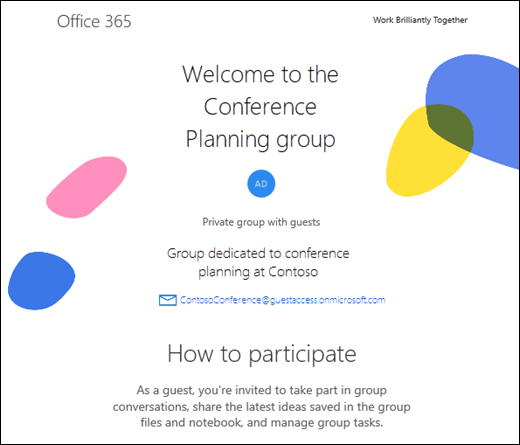
Alle Interaktionen des Gastmitglieds erfolgen über dessen E-Mail-Posteingang. Sie können nicht auf die Gruppenwebsite zugreifen, aber Kalendereinladungen erhalten, an E-Mail-Konversationen teilnehmen und, wenn der Administrator die Einstellung aktiviert hat, freigegebene Dateien über einen Link oder Anhang öffnen.
Alle Gruppen-E-Mail-Nachrichten und Kalendereinladungen, die der Gast erhält, enthalten eine Erinnerung, Allen antworten in Antworten an die Gruppe zu verwenden, zusammen mit Links zum Anzeigen von Gruppendateien und zum Verlassen der Gruppe . Hier ist ein Beispiel:
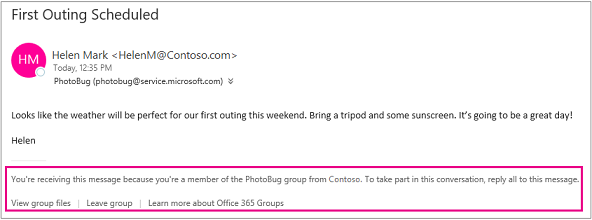
Die folgende Tabelle fasst zusammen, was Gäste tun können und was nicht.
Besonderheit | Gastbenutzer erlaubt? |
Erstellen Sie eine Gruppe | Nein |
Gruppenmitglieder hinzufügen/entfernen | Nein |
Löschen Sie eine Gruppe | Nein |
Einer Gruppe beitreten | Ja, auf Einladung |
Eine Konversation beginnen | ja |
Antworten Sie auf eine Konversation | ja |
Suchen Sie nach einem Gespräch | ja |
@Erwähnen Sie eine Person in der Gruppe | Nein |
Eine Gruppe pinnen/favorisieren | Nein |
Löschen Sie eine Konversation | ja |
„Gefällt mir"-Nachrichten | Nein |
Sitzungen verwalten | Nein |
Gruppenkalender anzeigen | Nein |
Kalenderereignisse ändern | Nein |
Fügen Sie einem persönlichen Kalender einen Gruppenkalender hinzu | Nein |
Gruppendateien anzeigen und bearbeiten | Ja, wenn vom Mandantenadministrator aktiviert |
Greifen Sie auf das OneNote-Notizbuch der Gruppe zu | Ja, Zugriff über Willkommens-E-Mail |
Gruppen durchsuchen | Nein |
FAQ
Ein Gast ist eine Person, die kein Mitarbeiter, Student oder Mitglied Ihrer Organisation ist. Sie haben kein Geschäfts-, Schul- oder Unikonto in Ihrer Organisation.
Nein. Als Gäste können nur Personen hinzugefügt werden, die sich außerhalb Ihrer Organisation befinden, z. B. Partner oder Berater. Sie können Personen aus Ihrer Organisation als reguläre Gruppenmitglieder einladen.
Ja, du kannst. Externe E-Mail-Kontakte sind Kontakte, die in der globalen Adressliste Ihrer Organisation aufgeführt sind. Ein Beispiel für diese Art von Kontakt ist ein Anbieterunternehmen, das regelmäßig Dienstleistungen für Ihr Unternehmen erbringt.
Ihr Administrator muss die Gastfunktion aktivieren, bevor Sie Gäste hinzufügen können. Wenn Sie die Meldung sehen, dass Sie Ihren Administrator kontaktieren sollen, wurde die Gastfunktion wahrscheinlich noch nicht aktiviert. Weitere Informationen finden Sie unter Verwalten des Gastzugriffs in Microsoft 365-Gruppen .
Gastmitglieder können keine Nachrichten anzeigen, die mit Information Rights Management (IRM) geschützt sind.
Möglicherweise erhalten Sie einen Unzustellbarkeitsbericht, wenn Sie auf eine Gruppennachricht mit einer E-Mail-Adresse antworten, die sich von der unterscheidet, die Sie verwendet haben, als Sie der Gruppe beigetreten sind oder ihr hinzugefügt wurden. Wenn Sie der Gruppe beispielsweise als seanc@contoso.com beigetreten sind, aber versuchen, auf eine Gruppennachricht in Ihrem Posteingang von seanc@service.contoso.com zu antworten, erhalten Sie einen Unzustellbarkeitsbericht.
Ja. Gruppenmitglieder (keine Gäste) können Microsoft 365-Gruppendateien für Personen außerhalb der Organisation freigeben, indem sie das Freigabesteuerelement verwenden und bestimmte Personen als Zielgruppe auswählen. Geben Sie dann die Namen oder E-Mail-Adressen der Personen ein, mit denen Sie die Datei teilen möchten.
Weitere Informationen finden Sie unter Freigeben von Dateien und Ordnern mit Microsoft 365 Business.
Ein moderner Anhang ist eine Datei, die auf OneDrive für den Arbeitsplatz oder die Schule/Universität gespeichert ist. Ein Link geht an alle Empfänger. Da die Datei in der Cloud gespeichert wird, können alle Empfänger die Datei lesen und bearbeiten, ohne einzelne Kopien abgleichen zu müssen.
In einer Microsoft 365-Gruppe werden moderne Anlagen nur mit Mitgliedern der Gruppe geteilt. Wenn eine Nachricht mit einem modernen Anhang an ein Gastmitglied in der Gruppe weitergeleitet wird, kann er oder sie auf den Anhang zugreifen, nachdem er sich mit einem Benutzernamen und einem Kennwort angemeldet hat. Wenn die Nachricht an jemanden weitergeleitet wird, der kein Mitglied der Gruppe ist, kann diese Person den Anhang nicht öffnen.
Gäste erhalten möglicherweise aus mehreren Gründen keine Gruppenunterhaltungen. Weitere Informationen finden Sie unter Gastbenutzer erhalten keine Gruppenkonversation .
Wie können Gäste ihre von der Organisation gesammelten persönlichen Daten überprüfen und verwalten?
Gäste können herausfinden, welche personenbezogenen Daten die Organisation von ihnen speichert und wie sie beantragen können, dass alle oder einige davon gelöscht werden, indem sie den Link „Datenschutzerklärung der Organisation" unten in der Willkommens-E-Mail auswählen, die sie erhalten haben.

Siehe auch
Verwenden Sie Microsoft 365-Gruppen als Gast
Erfahren Sie mehr über Microsoft 365-Gruppen
No comments:
Post a Comment